ConoHa WingでSSHを使用して接続することができます。SSHクライアントからConoHa Wingに接続できるので便利です。今回は、ConoHa WingにSSHで接続する方法について紹介いたします。
SSHの接続について
ConoHa Wingの管理画面で接続設定を行うとSSHで接続することができます。
ConoHa WingへのSSH接続の場合、キー認証になります。
ConoHa WingでSSH接続する手順は次のようになります。
- ConoHa WingのSSH設定
- SSH接続アプリのインストール
- SSHで接続する
ConoHa WingでFTPアプリを使用するには、管理画面でFTPのアカウントを設定します。
次に、転送に使用するPCにFTPアプリをインストールします。
※説明は、Windows11のPCで行っています。
SSH接続用アプリは、TeraTermを使用して行っています。
ConoHa WingのSSH設定
ConoHa Wingの管理画面にログインします。
画面表示されたら「サーバー管理」をクリックして、表示されたメニューで「SSH」をクリックします。
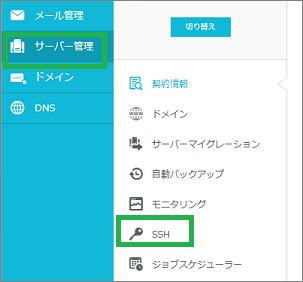
右側に「+SSH Key」が表示されるのでクリックします。
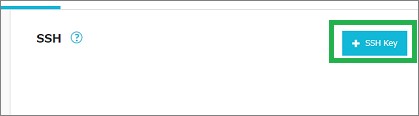
次の表示されるので、登録方法を選択します。
「ネームタグ」で認証キーの名称を変更する場合は修正します。
次に「保存」をクリックします。
※自分で作成した認証キーを使用する場合は、「インポート」を選択します。
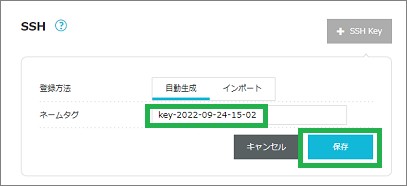
「プライベートキーをダウンロードしてください。」が表示されるので「ダウンロード」をクリックします。ダウンロードした認証キーを、紛失しないようにフォルダーを作成して格納します。
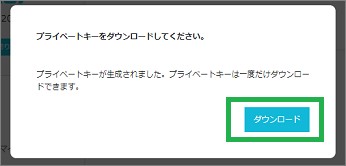
作成したSSHキーが表示されます。
表示されてキーをクリックすると、詳細な情報を表示することができます。
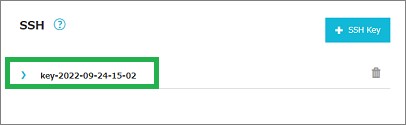
表示する名称を変更したい場合は、ネームタグで変更することができます。
「ホスト名」「ポート番号」「ユーザー名」は接続する時に使用します。
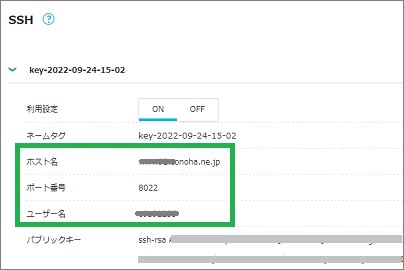
SSHの接続
TeraTermのアプリを起動します。ConoHa Wingの管理画面で表示した「ホスト名」、「ポート番号」、「ユーザー名」を使用して接続を行います。
「ホスト」に、ConoHa Wingで表示した「ホスト名」を入力します。
「TCPポート」も、表示した「ポート番号」に変更して「OK」をクリックします。
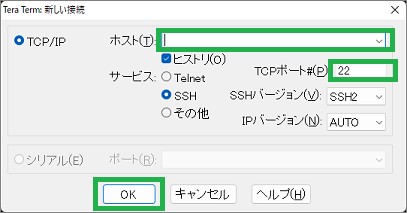
最初の接続時に一度、次の画面が表示されるので「続行」をクリックします。
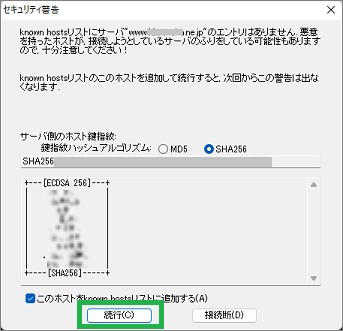
ConoHa Wingの管理画面で表示した「ユーザー名」を入力します。
「RSA/DSA/ECDSA/ED25519鍵を使う」を選択して、「…」をクリックします。

ConoHa Wingの管理画面で作成して保存したSSH認証キーを選択します。元の画面に戻ったら「OK」をクリックします。
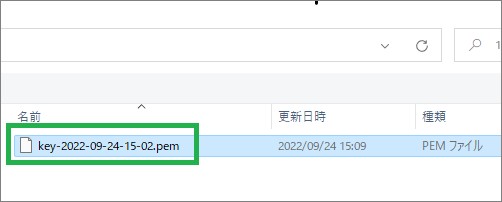
接続が完了し、TeraTermで操作ができるようになります。
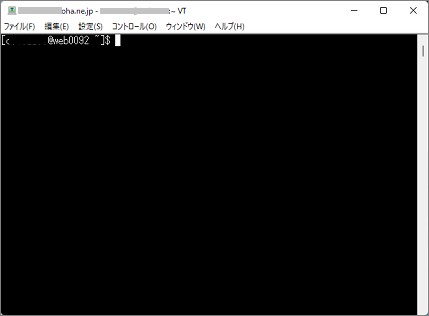
まとめ
今回は、ConoHa WingにSSHで接続する方法について紹介しました。ConoHa Wingの管理画面から、認証キーの作成ができるので便利です。TeraTermなどのアプリを使用して簡単に接続できるので良いです。
読んでいただき、ありがとうございます。
参考になりましたら、幸いです。


